Emoji sind zu einem festen Bestandteil unseres Alltags gewordenKommunikation. Apple und Google haben ihre eigenen Emojis und die Liste der Emotionen, die Sie mit ihnen ausdrücken können, wächst weiter. Ab Windows 10 hat Microsoft eine einfachere Möglichkeit zum Einfügen von Emoji in Form eines Emoji-Panels hinzugefügt. Wenn Sie in einem Designprojekt jemals ein Smiley-Gesicht einfügen mussten, freuen Sie sich, dass Sie Emoji in Photoshop einfügen können. Tatsächlich können Sie sie in jede Adobe-App einfügen, die die Texteingabe unterstützt. Hier ist wie.
Fügen Sie Emoji in Photoshop ein
Um Emoji in Photoshop einzufügen, müssen Sie zuerst das Texteingabetool aktivieren. Klicken Sie auf die Schaltfläche mit dem T-Symbol in der Toolbox oder tippen Sie auf die T-Taste, um den Texteingabemodus aufzurufen.
Wenn das Texteingabetool aktiv ist, haben Sie dieOption zum Auswählen der Schriftart und Schriftgröße, bevor Sie mit der Texteingabe beginnen. Diese Steuerelemente befinden sich in der oberen Anpassungsleiste. Klicken Sie in das Dropdown-Menü für die Schriftauswahl und geben Sie "emoji" ein. Dadurch wird die Emoji-Schriftart aus den installierten Schriftarten aufgerufen. Wählen Sie es aus. Nach der Auswahl wird ein In-App-Fenster geöffnet, in dem alle unterstützten Emoji aufgelistet sind. Sie können durch das Bedienfeld scrollen und alle anzeigen.

Ziehen Sie mit noch aktivem Texteingabewerkzeug herausund zeichnen Sie ein Textfeld. Doppelklicken Sie auf das Emoji, das Sie zum Einfügen verwenden möchten. Wie bei jedem anderen Text können Sie ein Emoji auswählen und vergrößern. Aus offensichtlichen Gründen können Sie die Farbe eines Emoji nicht ändern.
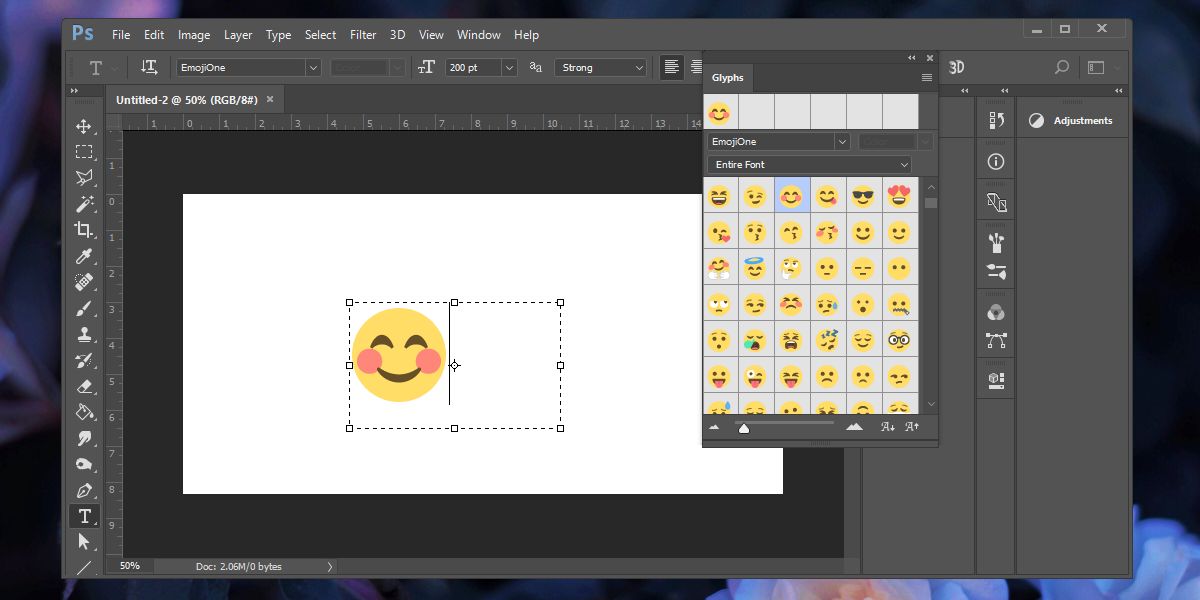
Sie werden das feststellen, wenn Sie eine weitere Textebene hinzufügenDirekt nach dem Einfügen eines Emoji oder wenn Sie innerhalb der aktuellen Textebene zu einer anderen Schriftart wechseln, wird das eingefügte Emoji ausgeblendet. Dies scheint eine Einschränkung der Funktion zu sein, ist jedoch leicht zu umgehen.
Hält Emoji immer auf einer separaten Textebene vonihre eigenen. Mischen Sie keine normalen alphanumerischen Zeichen mit Emoji. Wenn Sie nach dem Einfügen einer Emoji-Ebene eine Textebene einfügen müssen, fügen Sie zuerst eine normale leere Ebene hinzu, bevor Sie das Texteingabetool ein zweites Mal aktivieren. Auf diese Weise können Sie die Schriftart ändern, ohne das Emoji in der vorherigen Texteingabeebene zu verlieren. Sie können die leere Ebene später löschen.
Andere Adobe Apps
Wenn Sie Emoji in andere Adobe-Apps einfügen möchten,In Illustrator müssen Sie beispielsweise das Texteingabetool erneut aktivieren. Hier können Sie auch eine Schriftart auswählen. Die Auswahl der Schriftart ist hier entscheidend. Geben Sie das Wort emoji ein und es wird die Emoji-Schriftart gefunden, und öffnen Sie das Emoji-Bedienfeld, in das Sie dann Emoji einfügen können.
Dies sollte sowohl unter MacOS als auch unter Windows 10 und möglicherweise auch unter Windows 7 und 8 / 8.1 funktionieren.













Bemerkungen